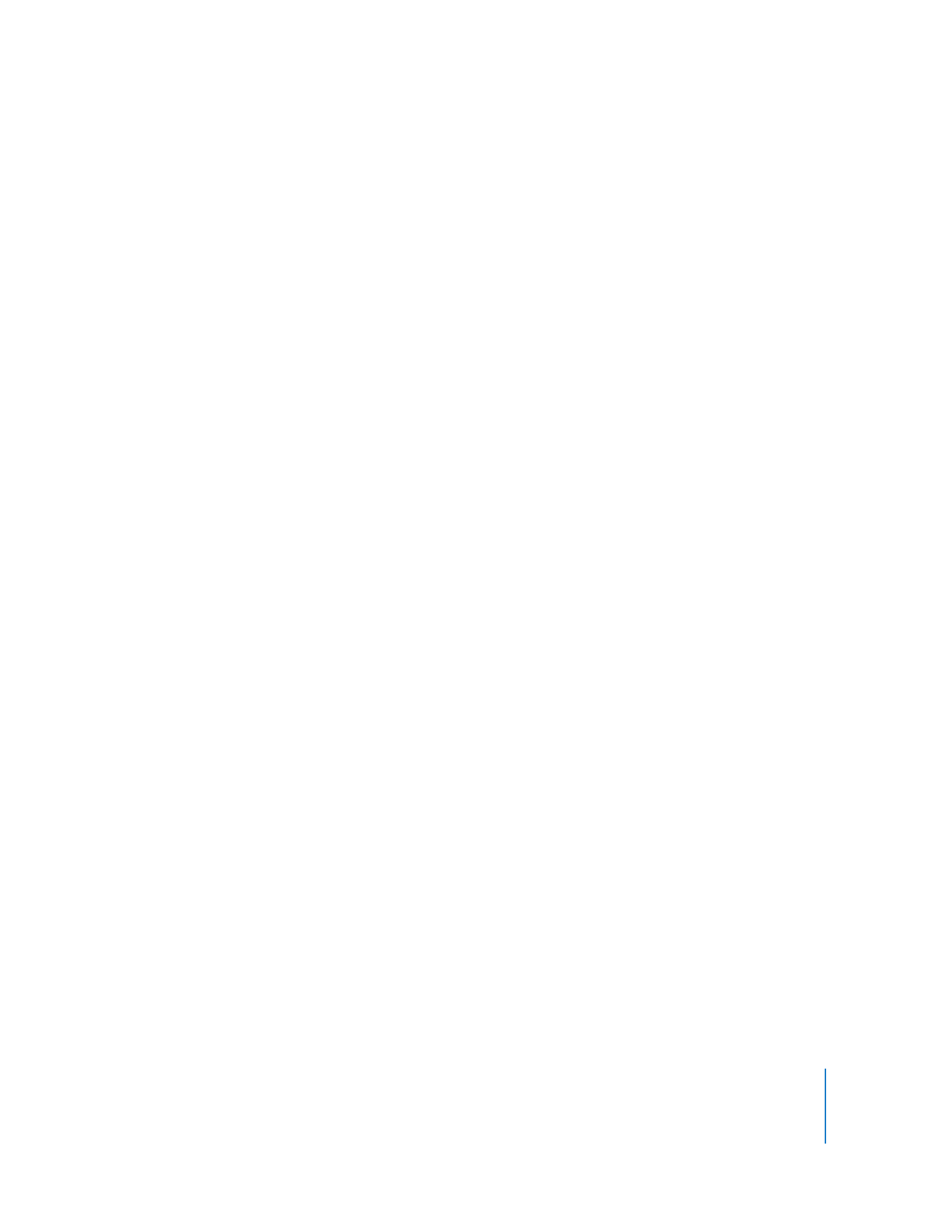
Pour plus d’informations, consultez la rubrique « Remarques pour les clients gérés » à la
page 51.
15
Choisissez si vous voulez autoriser des visualiseurs VNC non Apple à contrôler les ordi-
nateurs clients, puis cliquez sur Continuer.
Pour plus d’informations, consultez la rubrique « Réseau virtuel Calcul d’accès » à la
page 77.
16
Si vous le souhaitez, vous pouvez renseigner un ou tous les champs Données système.
Ces informations apparaissent dans les rapports Vue d’ensemble du système d’Apple
Remote Desktop. Vous pouvez par exemple taper un numéro d’enregistrement pour
l’ordinateur, un numéro de série ou un nom et un numéro de téléphone d’utilisateur.
17
Cliquez sur Continuer.
18
Sélectionnez un emplacement pour le programme d’installation.
19
Cliquez sur Continuer pour créer le programme d’installation.
Un métapaquet d’installation (fichier .mpkg) est créé à l’emplacement désigné.
20
Cliquez sur Terminé.
Remarques pour les clients gérés
Si vous envisagez de limiter les applications pouvant s’exécuter sur un client géré, vous
devez vérifier que tous les processus Apple Remote Desktop sont autorisés. Un client
géré est un ordinateur client dont l’environnement est administré par le Gestionnaire
de groupe de travail de Mac OS X Server.
Vous devez ajouter Remote Desktop à la liste « Toujours autoriser ces applications »
dans le Gestionnaire de groupe de travail et vous assurer que tous ses utilitaires sont
autorisés.
Les options qui suivent doivent être activées dans les préférences des applications
classiques du Gestionnaire de groupe de travail :
Â
« Autoriser les applications approuvées à lancer les non-approuvées »
Â
« Permettre aux outils Unix de s’exécuter »
Pour en savoir plus sur le Gestionnaire de groupe de travail, consultez le guide de
gestion des utilisateurs de Mac OS X Server.
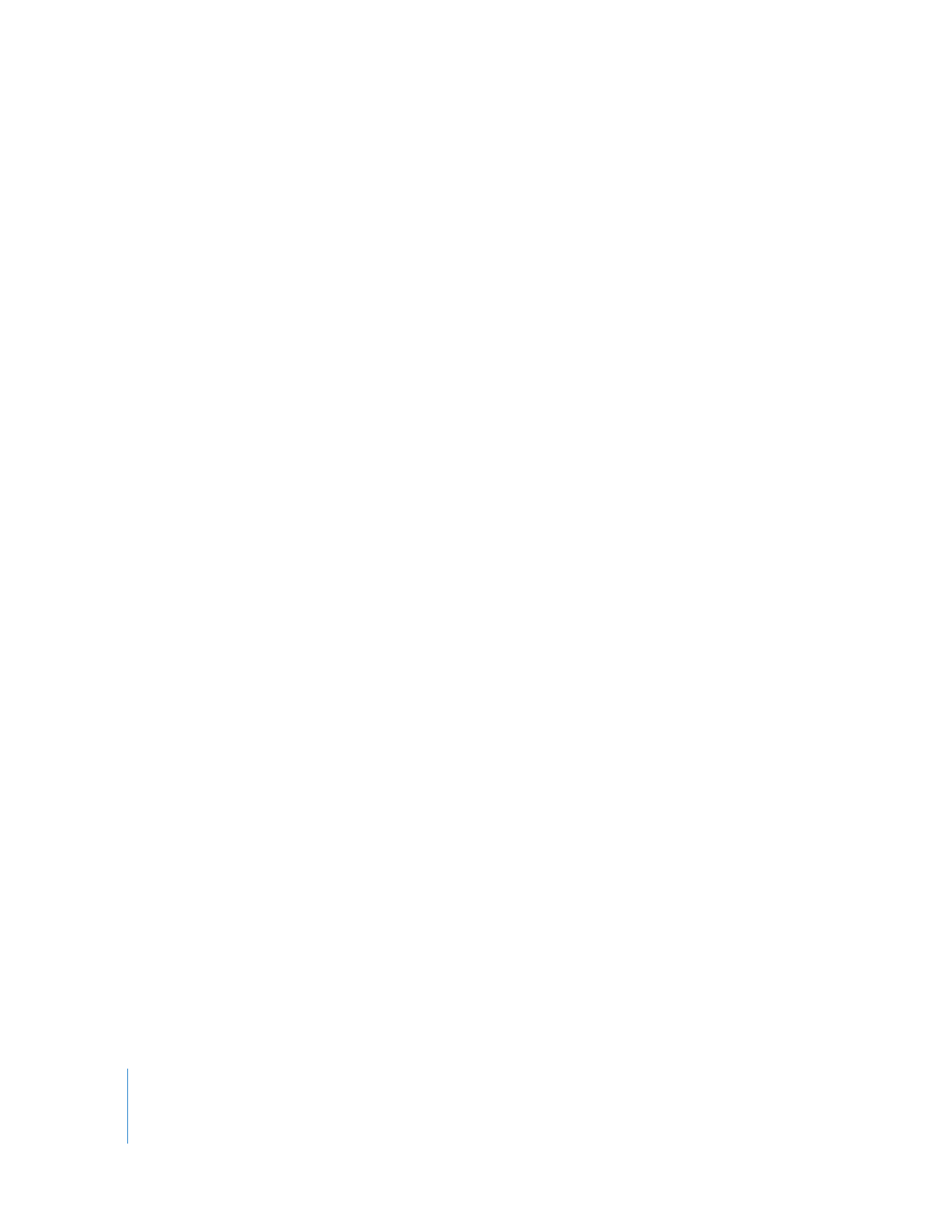
52
Chapitre 3
Installation d’Apple Remote Desktop